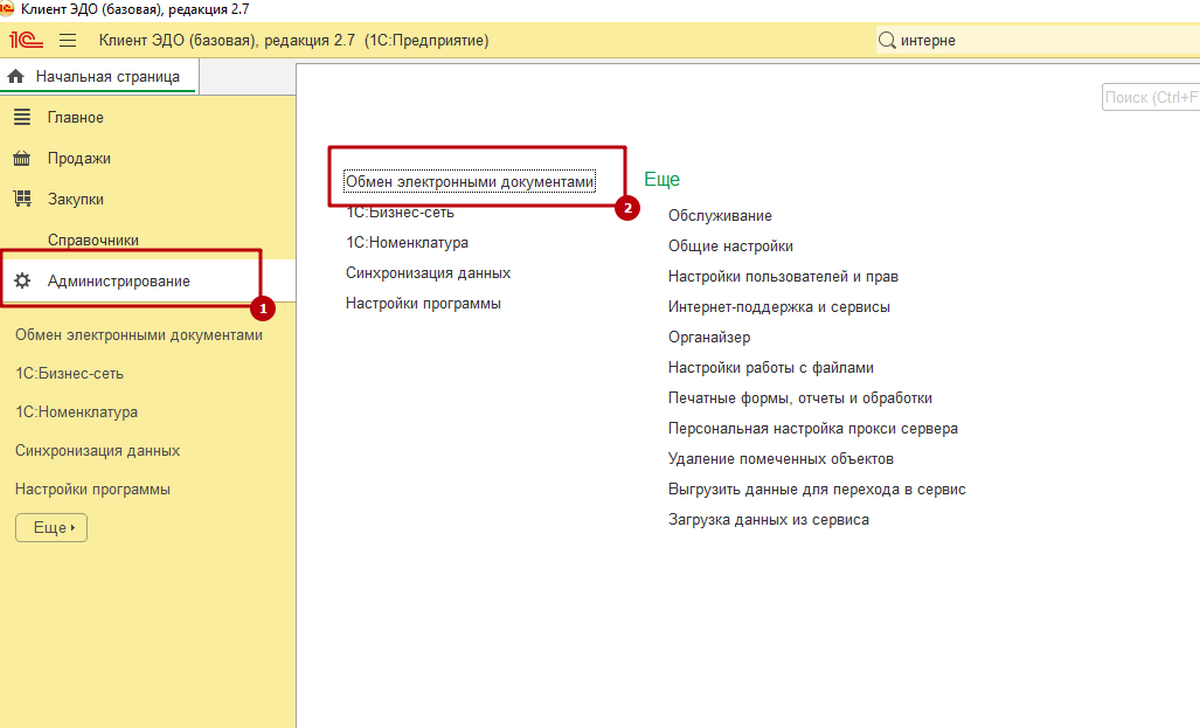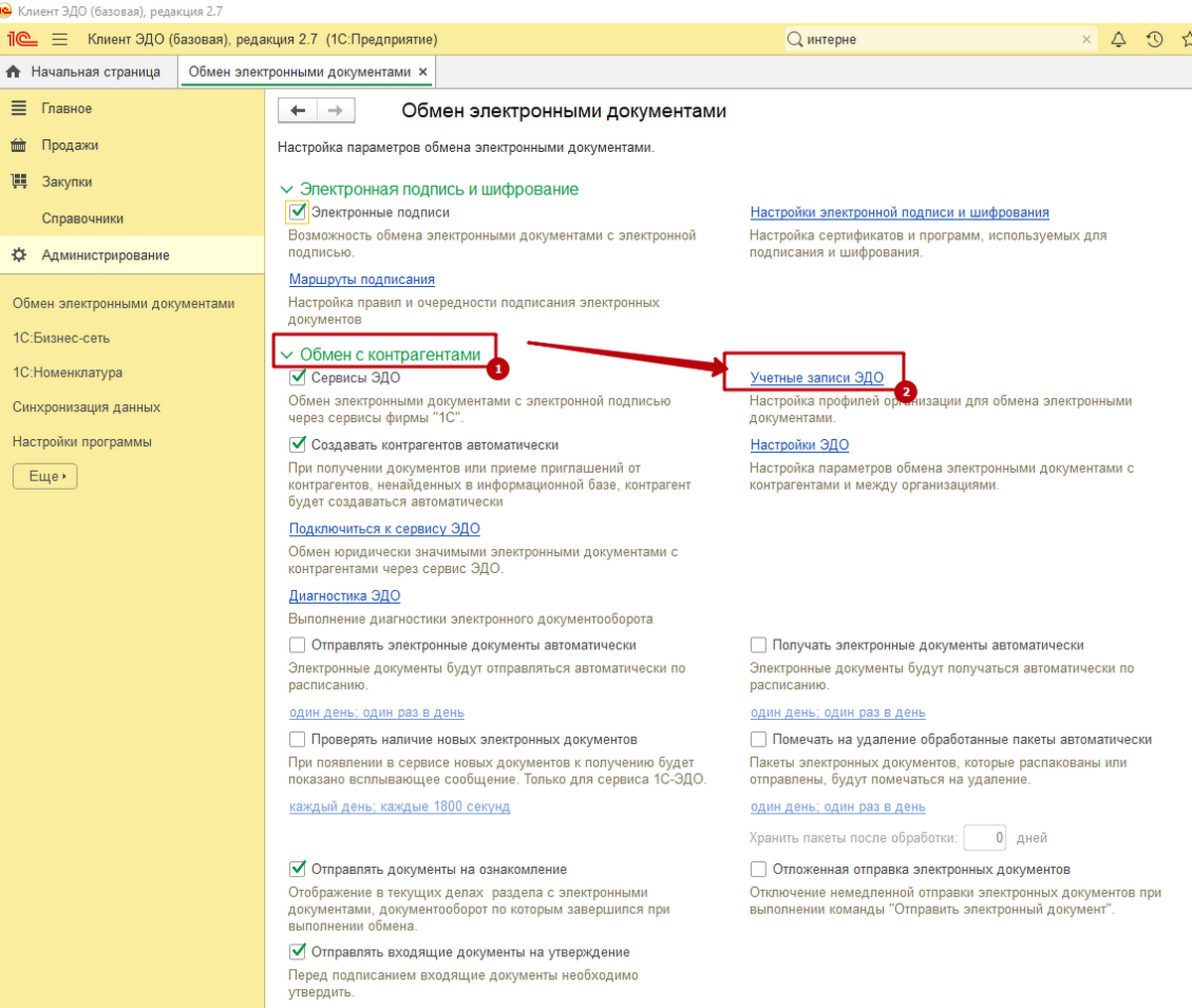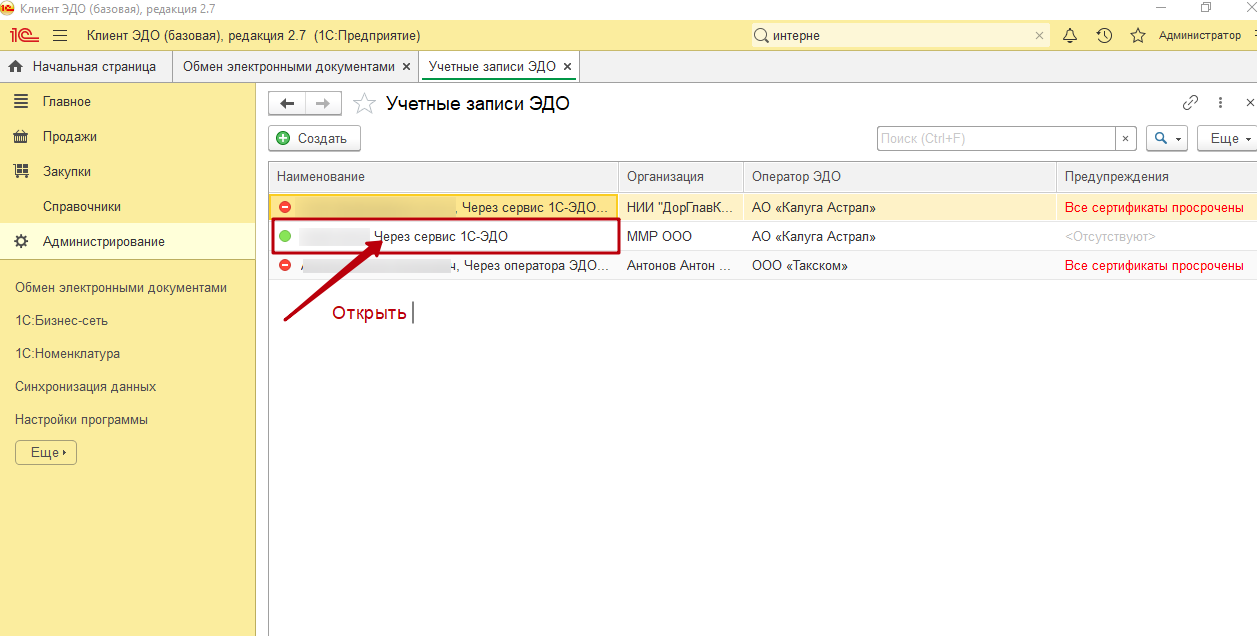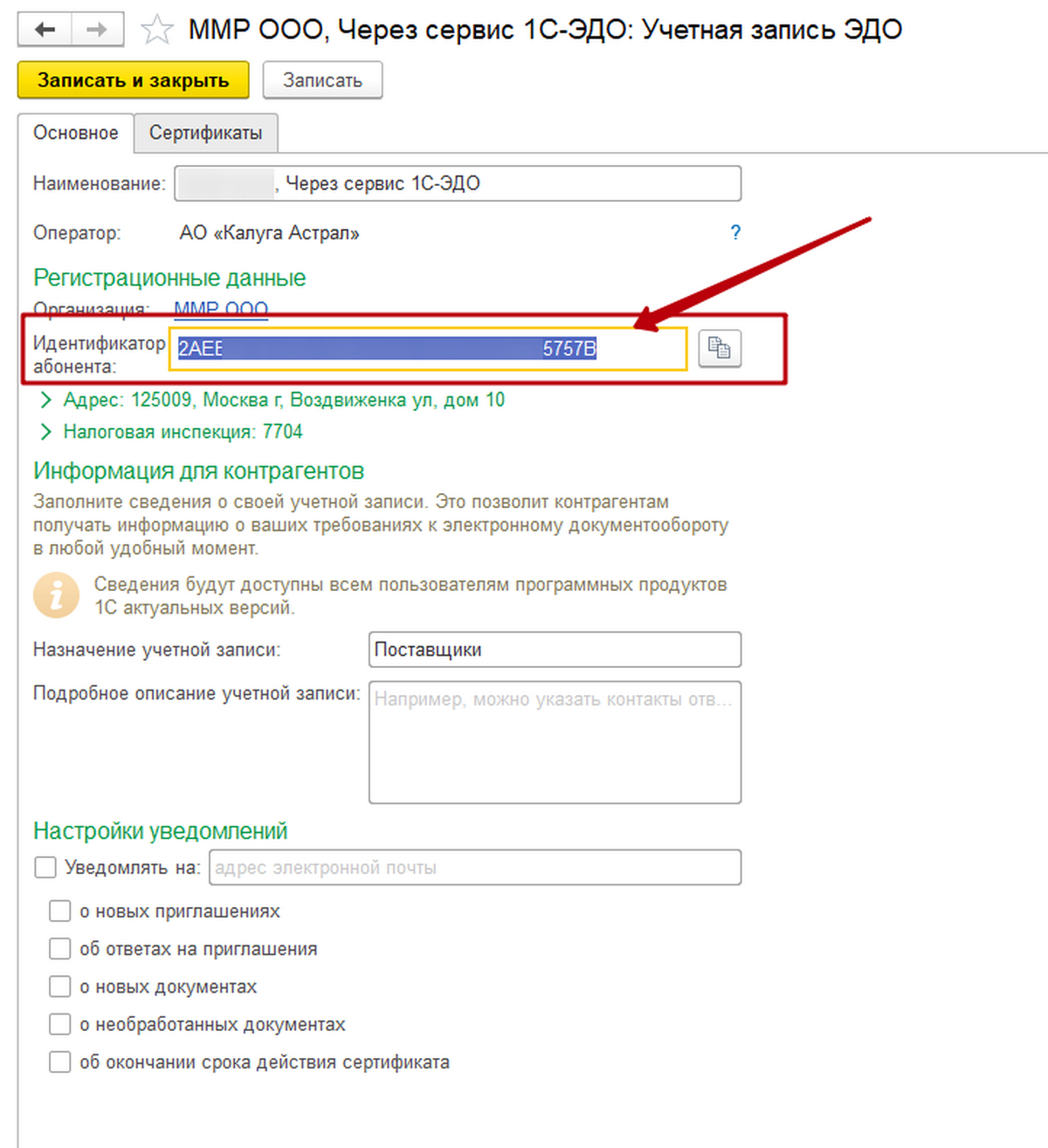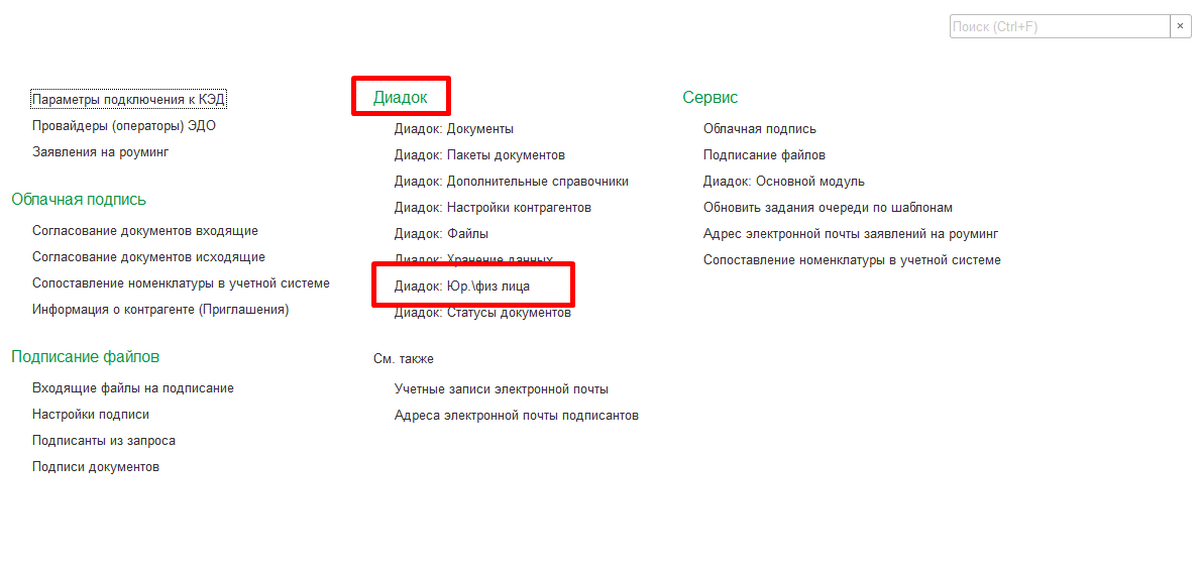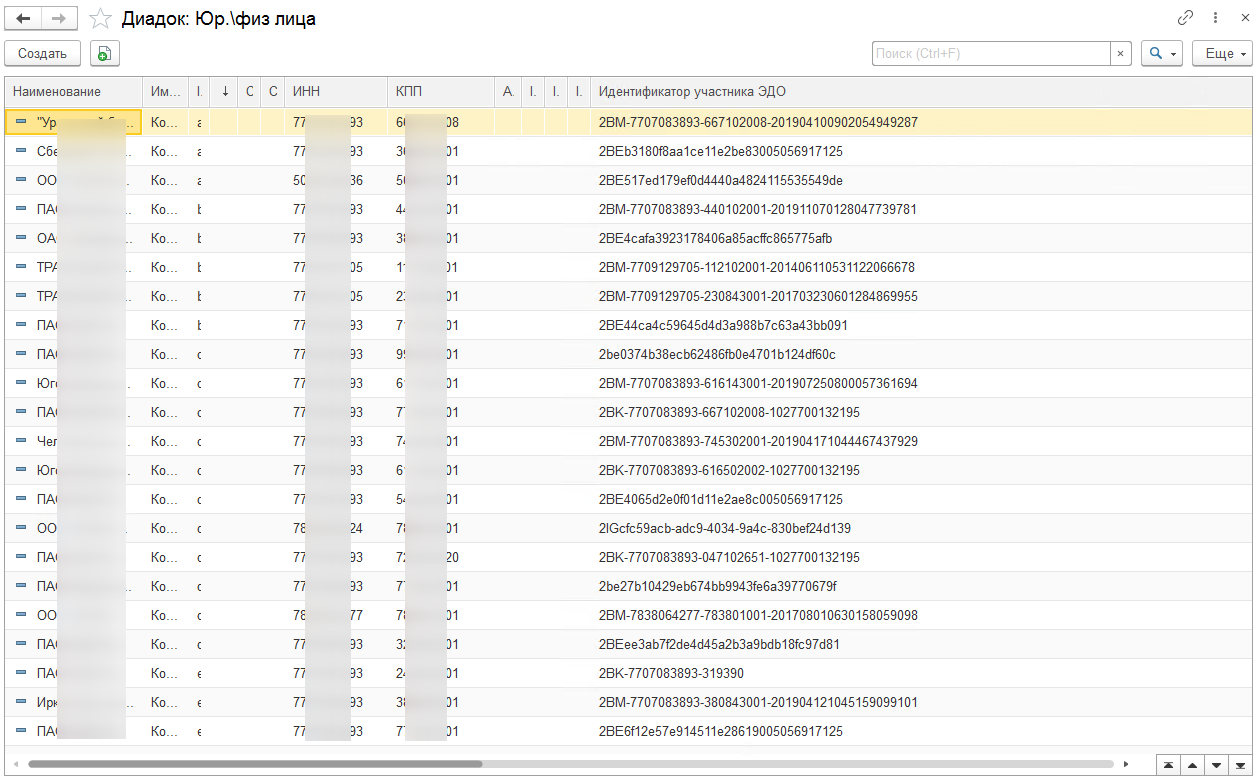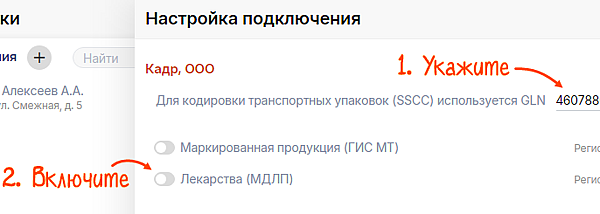как узнать идентификационный номер в сбис
Где посмотреть идентификатор участника ЭДО?
Три первых символа в его начале – это ID, который пользователь получает в качестве сертифицированного оператора ЭДО, остальные 43 цифры – непосредственный индетификатор участника обмена данными. Просмотреть персональный номер ЭДО можно в программе 1С. Для этого необходимо осуществить несколько простых действий. Для начала необходимо войти в «Администрирование-Обмен ЭД» и открыть «Обмен с контрагентами».
Рис.1: «Администрирование / Обмен ЭДО»
Следующий шаг – открытие вкладки «Учетные записи», в которой представлен весь список учетных записей, полученных в данной базе.
Рис.2: Список учетных записей
Затем необходимо выбрать название организации и открыть соответствующий раздел.
Рис.3: «Учетная запись»
Следуя данной инструкции, пользователь может без труда найти свой идентификационный номер.
Рис.4: Персональный идентификатор
Зачем необходим идентификатор ЭДО?
Персональный идентификатор (ID) необходим пользователю в двух случаях:
Персональный номер необходим для корректной настройки роуминга, отвечающего за процесс обмена юридической документацией между пользователями сервисов разных операторов ЭДО. При этом настройка данной функции не всегда производится в автоматическом режиме. К примеру, механизм прямого роуминга не осуществляется между операторами, которые входят в Хаб 1С (1С-ЭДО) и Контур.Диадок.
Как узнать ID участника ЭДО?
Персональный номер ЭДО можно узнать у контрагента, либо на сайте sbis.ru (в разделе «ЭДО-Компании»). Для этого пользователю системы необходимо ввести данные в строке поиска ИНН, а в открывшейся карточке организации отметить курсором соответствующую галочку.
В том случае, если к системе 1С подключен Диадок, необходимую информацию пользователь может найти во вкладке «Юр/физлица».
Рис.6: Раздел «Диадок»
Ниже представлен список ID компаний, пользующихся сервисами операторов ЭДО.
Рис.7: Перечень идентификационных номеров организаций
При возникновении вопросов технического характера, вы всегда можете рассчитывать на помощь наших профессионалов.
Как узнать идентификатор участнику ЭДО?
Видеоинструкция
Как посмотреть идентификатор ЭДО в сервисе 1С-ЭДО
Пользователю 1С-ЭДО необходимо перейти в справочник «Организации». В представленном списке нужно выбрать свою организацию и нажать «ЭДО – Учетные записи».
В открывшемся окне будут показаны все учетные записи ЭДО выбранной организации.
Затем необходимо открыть интересующую учетную запись. На вкладке «Основное» представлены регистрационные данные организации. Идентификатор можно скопировать по соответствующей кнопке справа.
Примечание. При настройке обмена с контрагентом в 1С-ЭДО можно выбрать идентификатор контрагента из представленных в сервисе или указать его вручную, если необходимый идентификатор отсутствует в списке доступных. Настройка происходит согласно инструкции.
Следующая информация поможет пользователю и его контрагенту, если контрагент использует другое решение ЭДО и затрудняется с поиском идентификатора ЭДО.
Как найти идентификатор в системе Такском-Файлер
Идентификатор указан в разделе «Настройки – Идентификатор»
Как найти идентификатор в системе Астрал Онлайн
Идентификатор указывается в верхней части раздела «Личный кабинет – Моя организация»
Как найти идентификатор в системе СБИС ЭДО
В СБИС идентификатор ЭДО есть в Карточке организации: при наведении курсора на значок в виде галочки отобразится информация о регистрации организации в СБИС ЭДО. Идентификатор организации можно посмотреть в разделе «Конфигурация / Наша компания».
Как найти идентификатор ЭДО в системе Диадок
Идентификатор участника ЭДО
Идентификатор участника ЭДО нужен, чтобы ваш поставщик настроил роуминг и мог отправлять вам документы, если у него другой оператор ЭДО. Ешё он пригодится, если у вас уже есть аккаунт в «Честном знаке», но вы ещё не регистрировались в системе маркировки через личный кабинет Эвотора. Рассказываем, где найти идентификатор.
Любой оператор. Зайдите в «Личный кабинет» → «Документы (ЭДО)». Чтобы скопировать ID участника ЭДО, выберите оператора в поле «Оператор ЭДО» и нажмите кнопку рядом с полем.
«Платформа ЭДО». ID участника указан в правом верхнем углу личного кабинета.
«Такском». ID участника ЭДО указан в разделе «Настройки».
«Калуга Астрал». ID участника указан в разделе «Моя организация».
Если регистрировались в ЭДО «Калуга Астрал» через сервис быстрой регистрации Эвотора, вы не сможете зайти в личный кабинет. Можете узнать идентификатор участника ЭДО в техподдержке оператора.
«СБИС». ID участника находится в карточке организации. Нажмите на значок подключения к «СБИС» и скопируйте ID во всплывающем окне.
Получение номера GLN
GLN (Global Location Number) — номер, который используется во всем мире для идентификации компаний, их подразделений и различных объектов: производств, складов, магазинов, транспортных средств.
В электронном обмене данными (EDI) номер необходим, чтобы подключиться к ЭДО. GLN используется для обозначения отправителя и получателя документов. Он позволяет не вносить каждый раз в документы реквизиты и контактные данные организации.
Из чего состоит номер
Уникальный идентификационный номер cостоит из 13 цифр. Начинается с двух- или трехзначного национального префикса (в России – с 460 до 469), а заканчивается контрольным числом.
Кто и как должен получить GLN
Производители, импортеры или оптовые продавцы, которые агрегируют лекарства в транспортные упаковки с новыми SSCC-кодами, должны получить GLN. Для этого обратитесь к менеджеру.
Как добавить номер в СБИС
В разделе «Документы/Маркировка» откройте блок «Настройки», найдите организацию и укажите идентификационный номер в поле «GLN».
Что делать, если изменился номер GLN
Сообщите об изменении номера GLN оператору связи: обратитесь к менеджеру, позвоните на бесплатный федеральный номер 8-800-100-33-06 (доб. 2000) или отправьте сведения на email по адресу «edi@tensor.ru».
Получив информацию о новом номере GLN, оператор проинформирует о нем ваших контрагентов, а также изменит реквизит в вашем аккаунте.
Самостоятельно менять номер GLN в СБИС нельзя. Это приведет к нарушению транспортировки документов и может повлечь за собой штрафные санкции со стороны сети.
Как узнать идентификатор участника ЭДО?
Введение электронного документооборота значительно упростило формирование документов, сдачу отчетности в налоговую. Многие организации используют сервисы ЭДО, которые предоставляют свои услуги на платной основе. Операторы электронного документооборота занимаются обслуживанием большого количества юридических лиц. Каждому предприятию присваивается индивидуальный идентификатор. Коды электронного документооборота никогда не повторяются. Индивидуальный номер присваивается контрагентам в целях упрощения обмена электронными документами.
Для чего необходим идентификатор ЭДО
Идентификатор оператора ЭДО представляет собой индивидуальный номер участника системы электронного документооборота. Он состоит из 45 букв и цифр. Три первых символа – ID оператора, сертифицированного в налоговой инспекции. 43 оставшихся символа кода относятся к контрагенту. Идентификатор — это адрес юридического лица в системе обмена электронными документами.
Функции идентификатора ЭДО:
Идентификатор применяется также при настройке роуминга. Роуминг представляет собой процедуру документооборота между клиентами, которые идентифицированы у разных операторов ЭДО. Передачу коду следует проводить в редактируемом виде. Скопированный код необходимо вставить в ответ на запрос. Код ЭДО часто отражен в карточке организации, где указаны ее реквизиты.
Настройка роуминга не всегда проводится в автоматическом режиме. Прямой роуминг отсутствует между операторами, которые входят в Хаб 1С и Контур.Диадок. Настройка связи осуществляется самостоятельно. Процедура занимает от 5 до 6 дней, требует усилий. Отслеживание статуса настройки осуществляется вручную. Узнать идентификатор ЭДО в разных системах достаточно просто.
Как посмотреть идентификатор ЭДО в сервисе 1С-ЭДО
Для просмотра идентификатора организации в 1С необходимо перейти перейти в справочник «Организации». После этого следует выбрать из списка компанию, кликнуть на «ЭДО – Учетные записи».
При настройке обмена существует возможность выбрать код контрагента из сервиса. При отсутствии идентификатора в перечне доступных применяется второй вариант — набор вручную. Настройка проводится в соответствии с правилами, указанными в инструкции.